
Якщо ви відданий користувач Gmail або Yahoo! Пошта, але вам доведеться використовувати Outlook.com з якихось причин, ви можете змінити ярлики клавіатури Outlook, щоб вони відповідали тим, які ви знаєте і любите з Gmail або Yahoo! Пошта.
Outlook.com Modern vs. Classic Look
Більшість користувачів Outlook.com повинні мати сучасний вигляд свого облікового запису електронної пошти, який за замовчуванням показує все синю смугу.
Якщо у вас все ще є класична версія, яку багато корпоративних версій (робочий електронний лист, наданий вашою компанією) все ще використовують, вона за замовчуванням відображатиме головну чорну смугу.

У будь-якому випадку процес, як правило, однаковий, але розташування налаштувань дещо інше.
Робота з історією пошуку в сучасному перегляді Outlook.com
У сучасному вікні клацніть гвинтик Налаштування, а потім натисніть «Переглянути всі налаштування Outlook».

Перейдіть до налаштувань "Загальні" та натисніть "Доступність".

Праворуч розміщено розділ "Доступність" з опціями змінити комбінації клавіш на Outlook.com, Gmail, Yahoo! Пошта або клієнт Outlook (який за замовчуванням).
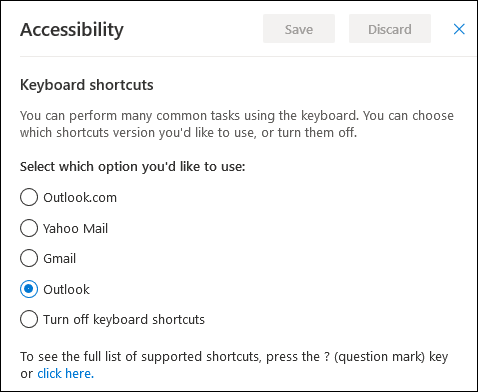
Ви також можете повністю вимкнути комбінації клавішякщо ви стурбовані випадковим тим, що не хотіли робити (або якщо ваша кішка любить багато ходити над вашою клавіатурою). Коли ви зробили свій вибір, натисніть кнопку "Зберегти", і ви закінчили.
Робота з історією пошуку в класичному перегляді Outlook.com
У класичному вікні клацніть гвинтик "Налаштування", а потім натисніть "Пошта".

Перейдіть до параметрів "Загальні" та натисніть "Комбінації клавіш".

У правій частині розміщено розділ "Комбінації клавіш" з опціями змінити комбінації клавіш на Outlook.com, Gmail, Yahoo! Пошта або клієнт Outlook (який за замовчуванням).

Ви також можете повністю вимкнути комбінації клавіш, якщо вас турбує випадкове виконання чогось, чого ви не хотіли. Коли ви зробили свій вибір, натисніть кнопку "Зберегти", і ви закінчили.








